Localizar ou alterar a geografia da sua organização
Azure DevOps Services
Ao criar uma organização no Azure DevOps, você pode escolher a geografia em que sua organização é hospedada. Você pode selecionar a geografia da sua organização com base na localidade, latência de rede ou requisitos de soberania para data centers. O local padrão da sua organização é determinado pela geografia mais próxima do Microsoft Azure em que o Azure DevOps está disponível.
Aviso
Não podemos processar solicitações de migração até 13 de janeiro de 2025. Pedimos desculpas por qualquer inconveniente e agradecemos sua compreensão. As solicitações de migração serão retomadas em 14 de janeiro.
Localizar a geografia da sua organização
Entre em sua organização (
https://dev.azure.com/{yourorganization}).Selecione
 Configurações da organização.
Configurações da organização.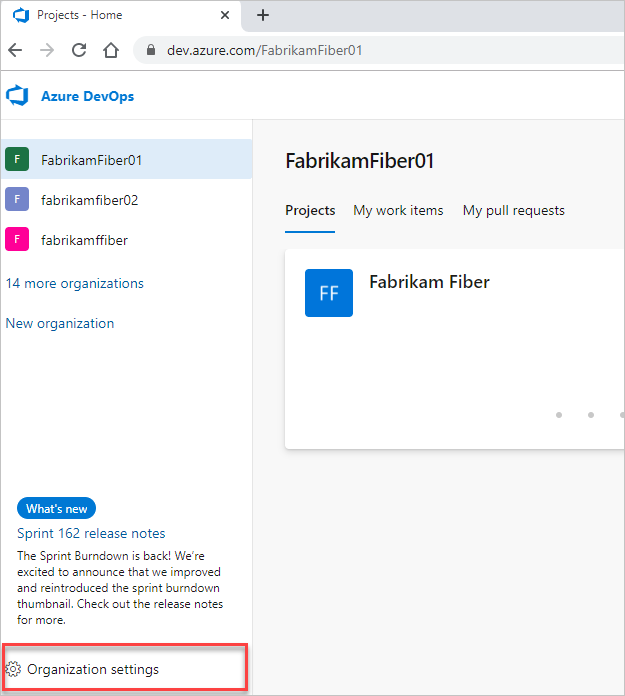
Selecione Visão geral. As informações geográficas estão listadas mais abaixo na página.
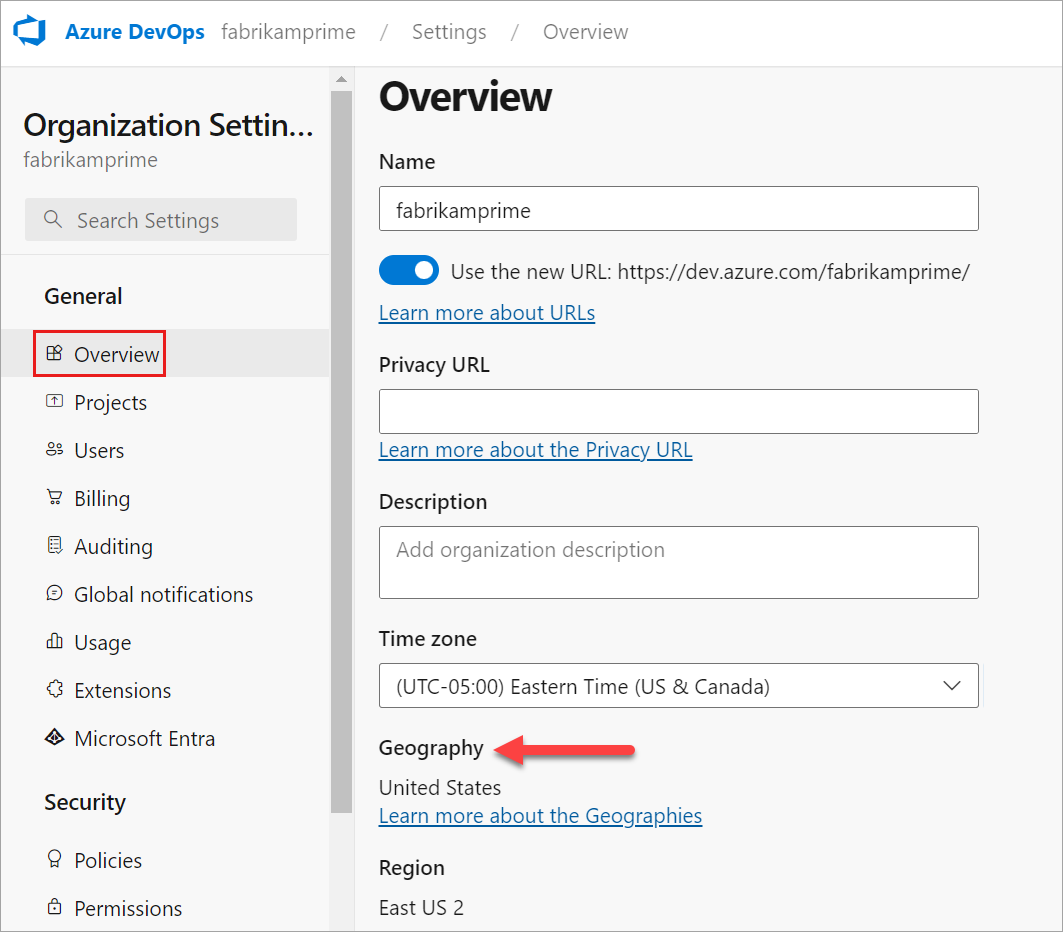
Pré-requisitos
Permissões: seja um proprietário da sua organização.
Alterar a geografia da organização
Importante
Você só pode alterar a geografia da sua organização para um dos seguintes locais:
- Austrália
- Brasil
- Canadá
- Pacífico Asiático
- Europa
- Índia
- United Kingdom
- Estados Unidos
Por padrão, sua organização está associada à geografia mais próxima com base em sua localização. No entanto, não é possível mudar para um data center (região) diferente dentro da mesma geografia.
Para alterar a geografia da sua organização, use o Agente de Suporte Virtual do Azure DevOps.
Não podemos fornecer um período de tempo específico para a realocação da sua organização devido a possíveis atrasos de vários fatores e à natureza automatizada do processo de migração. O processo pode ser reagendado para ocorrer no fim de semana para garantir que todas as alterações necessárias sejam concluídas com sucesso.